Доброго времени суток, верные читатели и гости блога! Сегодняшняя статья является небольшим уроком, который объяснит вам, как увеличить фото без потери качества на компьютере. Для этого я прикрепил несколько инструкций по изменению размера изображения в Фотошопе и Paint.NET.
В добавок к этому я также расскажу вам о других приложениях и онлайн-сервисах, которые позволяют менять масштаб графических файлов. Давайте подробнее разберемся в материале!
Работа над масштабом картинок в Paint.NET
Все знают стандартную программу Paint, которая позволяет менять размер изображений по количеству пикселей или за счет указания процентного соотношения. Однако она никак не может уследить за падением качества картинки при ее масштабировании. Поэтому сейчас мы поговорим о другом бесплатном растровом редакторе графических файлов – Pant.NET.
Названный редактор был создан двумя студентами специально под операционную систему Microsoft Windows. Теперь это довольно-таки мощный и удобный редактор фотографий и картинок, который мы можем задействовать для достижения нашей главной цели – качественного увеличения изображения.
Увеличиваем разрешение фото
Для этого необходимо выполнить ряд действий:
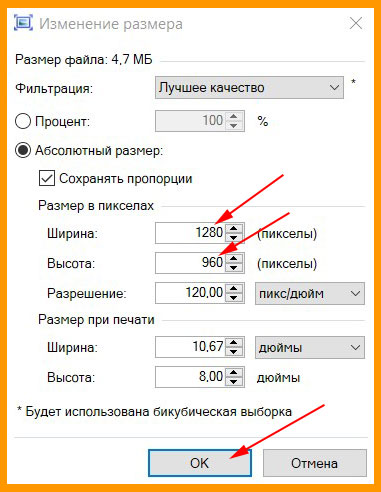
- В приложении Paint.NET зайти во вкладку «Изображение» и выбрать «Изменить размер…». Перед вами появится диалоговое окно, в котором можно установить качество перерисовки, размер графического файла, разрешение и его пропорции;
- В полях ширина и высота установить необходимые значения или же отметить пункт «Сохранять пропорции» и менять значения только одного параметра;
- Нажать на кнопку «OK»;
- Сохранить картинку.
Однако не забывайте, что очень маленькую картинку нельзя увеличить во много раз и при этом ожидать идеально четкого результата. По крайней мере ни с этой программой. Она подходит для незначительных изменений.
Использование возможностей Photoshop
Я уверен, что все вы слышали о данном многофункциональном и мощном графическом редакторе. Он позволяет решать действительно сложные задачи и справляется с ними на отлично. Руководства, которые я прикрепил ниже, подойдут под многие популярные версии Photoshop, в том числе и под CS5 и CS6. Не забудьте увеличить размер полотна перед масштабированием файла.
Итак, первый вариант: использовать команду «Размер изображения». Для этого вам стоит:
1. В Photoshop зайти во вкладку «Изображение» и выбрать «Размер изображения»;
2. В открывшемся диалоговом окне указать размерность картинки в пикселях или процентах:
3. Поставить галочки напротив последних трех пунктов: «Масштабировать стили», «Сохранить пропорции», чтобы не исказить графический файл, и «Интерполяция»;
4. И вот тут самое интересное. Интерполяция напрямую влияет на качество изображения. При уменьшении разрешения, часть пикселей отбрасывается, а вот при увеличении программа генерирует новые похожие пиксели, чтобы заполнить ими недостающее количество. Вот поэтому картинки на выходе выглядят размытыми
Как увеличить фото или картинку без потери качества? 2 новых способа в 2022 году
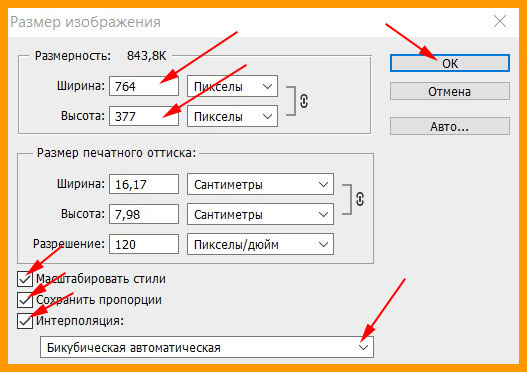
Фотошоп предлагает несколько методов интерполяции:
- По ближайшим пикселям. Быстрый, но неточный метод. Он сохраняет четкие границы, а значит при увеличении фото вы можете заметить ступенчатые линии. Больше подходит для иллюстраций.
- Билинейная. Проводит интерполяцию по горизонтали, а потом по вертикали. На выходе получается более сглаженное изображение, однако качество оставляет желать лучшего.
- Бикубическая. Достаточно медленный метод, но более точный. Градации тонов на выходе более сглаженные, без видимых зубчиков.
- Резкая бикубическая. Используется для уменьшения картинок. Иногда резкость отдельных деталей преувеличена.
- Сглаженная бикубическая. Как раз используется при увеличении графических файлов.
Выберите один из них;
В этом способе есть один недостаток. Если вы несколько раз измените размер изображения, то его качество значительно ухудшится, так как программа будет добавлять и/или удалять пиксели в зависимости от ваших действий.
«А можно ли обойти эти негативные последствия?» — спросите вы. Ответ: да. Сразу задавайте нужный размер старой картинке или же воспользуйтесь вот таким «финтом ушами»:
- Во вкладке «Файл» выберите пункт «Открыть как смарт-объект…»;
- После этого растягивайте изображение до нужных размеров;
- По завершению масштабирования клацните Enter.
В данном случае при ресемплинге пиксели теряться не будут. А по завершению графический файл слегка размоется.
В любом случае для увеличения четкости вы можете добавить контрастности и резкости.
Другие программные решения
Помимо названных выше редакторов существуют и другие программные решения, которые позволяют корректировать размер графических файлов в пикселях и процентах. Давайте рассмотрим некоторые из них.
IMGonline.com.ua
Официальный сайт: https://www.imgonline.com.ua/ .
Мне очень нравится этот онлайн-редактор, так как он включает в себя широкий набор возможностей и функций для масштабирования, редактирования, сжатия, конвертирования, изменения и т.д. изображений.
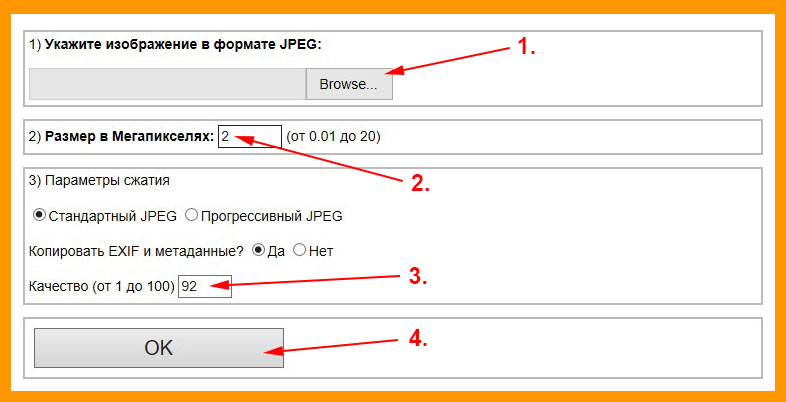
При увеличении фотографии сервис предлагает вам выставить ширину и высоту полотна (при сохранении пропорций можно установить только один параметр), выбрать алгоритм распределения пикселей, установить формат и ее качество. В результате получаются достойного качества файлы.
Imagener
Официальный сайт: https://www.imagener.com/ .
Является платной программой и подходит под ОС Windows. Это одно из лучших приложений для увеличения графических файлов. Выпускается в трех версиях: Enhanced, Professional и Unlimited.
Самая дешевая версия – Enhanced – позволяет увеличить разрешение фотографий без заметной потери качества на 300%. Более дорогие версии более чем на 400%.
Pxl SmartScale 1
Официальный сайт: http://www.extensis.com/font-management/suitcase-fusion/ .
Одна из самых дорогих программ и не удивительно. Она позволяет эффективно и без видимых потерь в качестве интерполировать изображения до 1600%! Для желающих опробовать приложение существует бесплатная пробная версия на 30 дней.
Enlarge 1.32 Beta
Официальный сайт: http://iproc.ru/software/enlarge/ .
Бесплатная консольная утилита, которая использует свой собственный алгоритм для масштабирования графических файлов. Увеличить картинку можно в 2 – 5 раз.
В отличие от платных программных продуктов работает медленнее, да и не наделена графическим интерфейсом, хотя качество выходных данных не уступает коммерческим решениям.
Я рассказал вам все, что хотел. Подписывайтесь на обновления блога и не забывайте делать репосты публикаций. До новых встреч! Пока-пока!
С уважением, Роман Чуешов
Источник: romanchueshov.ru
3 эффективных способа увеличить изображение без потери качества
Когда вы увеличиваете свои фотографии сверх их первоначальных размеров, в результате неизбежно страдает качество изображения. Когда вы впервые начнете учиться редактировать фотографии, особенно если вы новичок, вы будете разочарованы, так как ваши изображения будут испорчены.
Тем не менее, вы будете очарованы, узнав, что доступно множество невероятных интернет-приложений и онлайн-приложений. И они помогут вам увеличить ваши фотографии, гарантируя сохранение качества. Эта статья очень поможет вам, если вы начинаете и хотите знать как увеличить фото без потери качества. Если это описывает вас, то продолжайте читать.
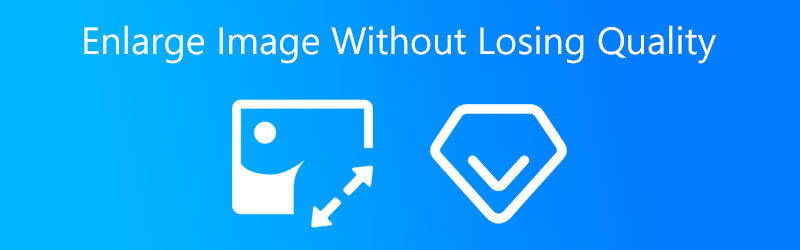

- Часть 1. Почему вы увеличиваете свои фотографии
- Часть 2. Как увеличить изображение без потери качества
- Часть 3. Часто задаваемые вопросы об увеличении изображения без потери качества
Часть 1. Почему вы увеличиваете свои фотографии
Изменение размера изображения — одна из тех сложных проблем, с которыми сталкиваются многие люди. Когда дело доходит до фотографий в Интернете, размер имеет решающее значение, особенно для тех, у кого медленное подключение к Интернету, которые не могут дождаться загрузки страницы с изображениями. Эти люди часто чувствуют разочарование и покидают сайт в поисках альтернативы. Убедитесь, что вы загружаете в Интернет только фотографии подходящего размера.
Однако, почему вам необходимо изменить размер изображения? Если мы собираемся сделать мини-пакетное обучение более доступным, необходимо иметь постоянную форму для фотографий, содержащихся в определенном пакете. Из-за этого необходимо начальное масштабирование изображения. Мы начинаем с масштабирования всех фотографий до формы с размерами (300 × 300). Затем мы выясняем, как лучше их представить, используя разрешение (150 x 150).
Часть 2. Как увеличить изображение без потери качества
К счастью, есть разные способы увеличить изображения без потери качества. Конечно, вам нужно использовать инструменты, которые помогут вам в этом.
1. Бесплатный онлайн-апскейлер изображений Vidmore
Один из лучших способов увеличить изображение без потери качества — это Vidmore Free Image Upscaler онлайн. Эта программа эффективно работает на операционных устройствах Mac и Windows. Кроме того, вы можете перемещаться по этой программе без какой-либо подписки. Эта интернет-программа отлично помогает увеличить изображение с помощью ИИ или искусственного интеллекта. В отличие от других инструментов редактирования, вам не придется вносить множество корректировок или устанавливать разные числа, потому что эти задачи будет выполнять искусственный интеллект.
Vidmore Free Image Upscaler Online — это огромная помощь в поддержании хорошего качества изображения без потери его качества. Выбрав правильное увеличение в инструменте, вы добьетесь этого без труда. Кроме того, если вы хотите распечатать свое изображение и изменить DPI изображения, Vidmore поможет вам!
И, наконец, не имеет значения, какой у вас тип файла. Vidmore Free Image Upscaler все равно примет его. Он может исправить даже анимированные картинки. Вот почему ваше изображение гарантированно поможет вам, если вы хотите увеличить свое изображение с помощью этой онлайн-программы.
Шаг 1: Чтобы найти Vidmore Free Image Upscaler Online, вам нужно указать его имя в строке поиска вашего движка. Затем вы увидите Загрузить фото значок и добавьте изображение из папки.
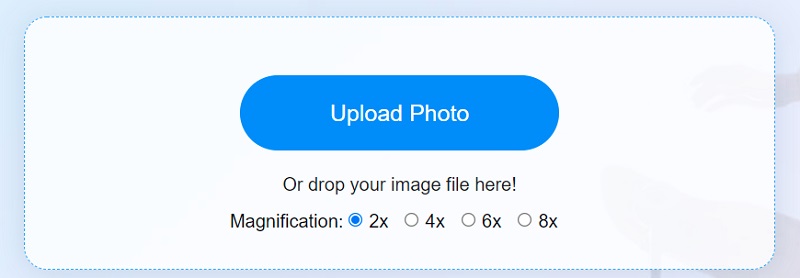
Шаг 2: После того, как вы выбрали изображение, подождите несколько секунд, пока искусственный интеллект обработает ваше изображение. А когда изображение уже обработано, вы увидите результаты до и после. Выбрать Увеличение что вы хотите, пока не получите требуемый масштаб.
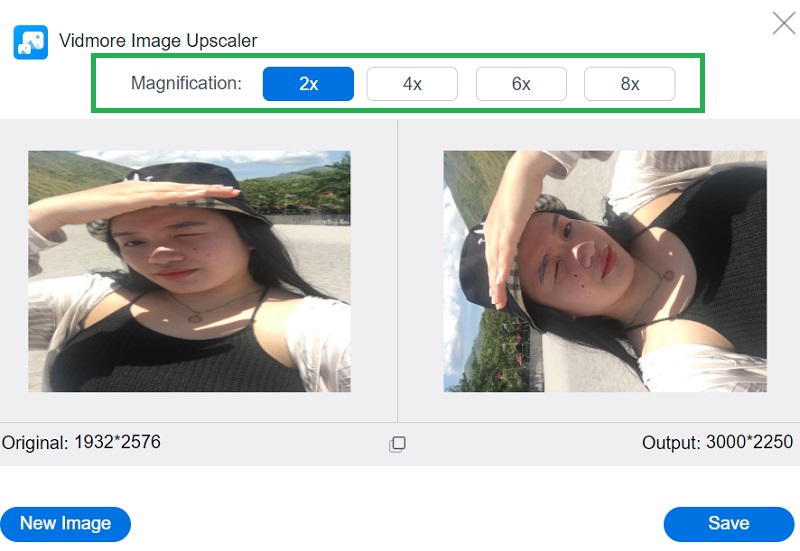
Шаг 3: Наконец, нажмите кнопку «Сохранить», если вас устраивает результат и увеличение изображения. И мы закончили!
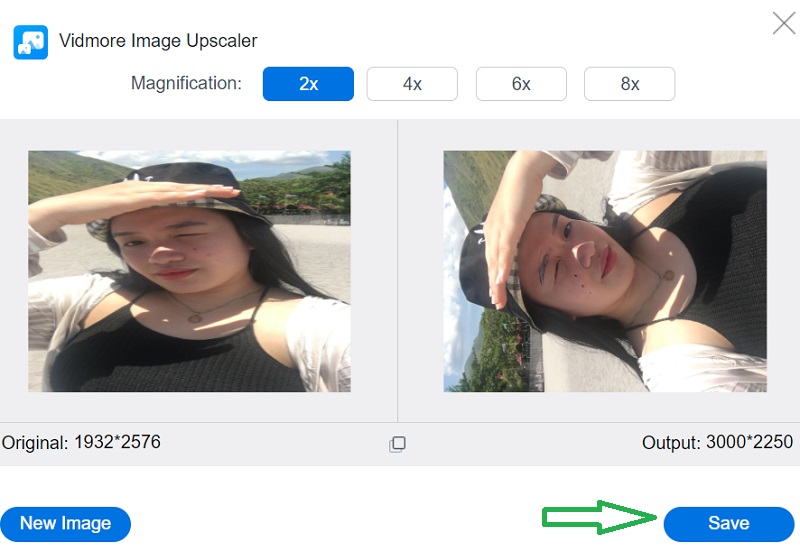
2. Фотошоп
Когда дело доходит до профессионального редактирования, Adobe Photoshop является необходимостью, без которой вы не можете обойтись. Это инструмент, который можно использовать в автономном режиме и который помогает пользователям улучшать качество изображения, не влияя на общее качество изображения. С другой стороны, пользователи могут обнаружить, что это сложно, поскольку необходимо выполнить множество процедур, прежде чем будет достигнута требуемая настройка. Чтобы еще больше помочь вам, ниже приводится краткое объяснение того, как увеличить размер изображения в Photoshop без ухудшения его качества.
Шаг 1: Чтобы включить сохранение сведений 2.0, нажмите Команда + К войти в Предпочтения окно и выберите Превью технологий в списке в левой части окна.
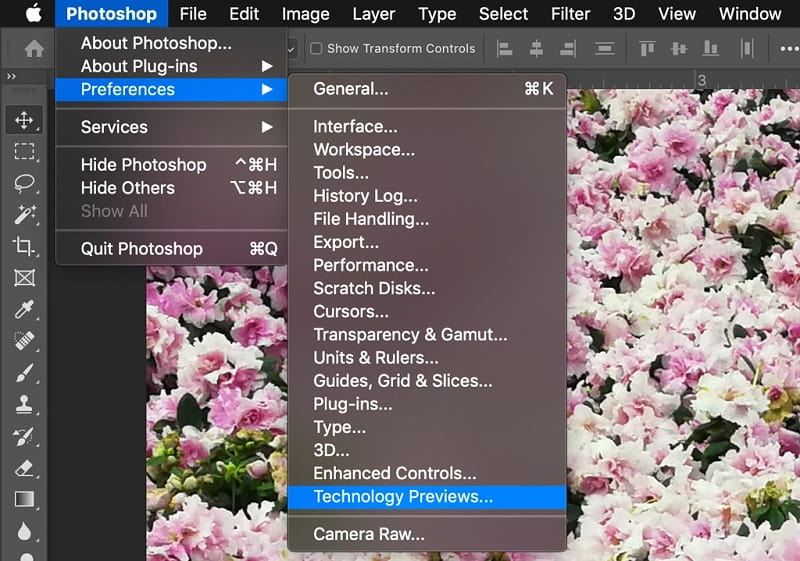
Шаг 2: После выбора ресамплинг , в раскрывающемся меню отображаются параметры метода повторной выборки. Это варианты для независимой настройки разрешения и размеров, позволяющие Photoshop смешивать пиксели различными способами, чтобы поддерживать гладкое изображение при увеличении или уменьшении. Параметр по умолчанию для увеличения автоматический , хотя вы можете изменить его на последний использовавшийся подход. фотошоп не буду использовать Сохранить детали 2.0 если он установлен на автоматический; поэтому вы должны выбрать его вручную, чтобы получить высококачественные результаты.
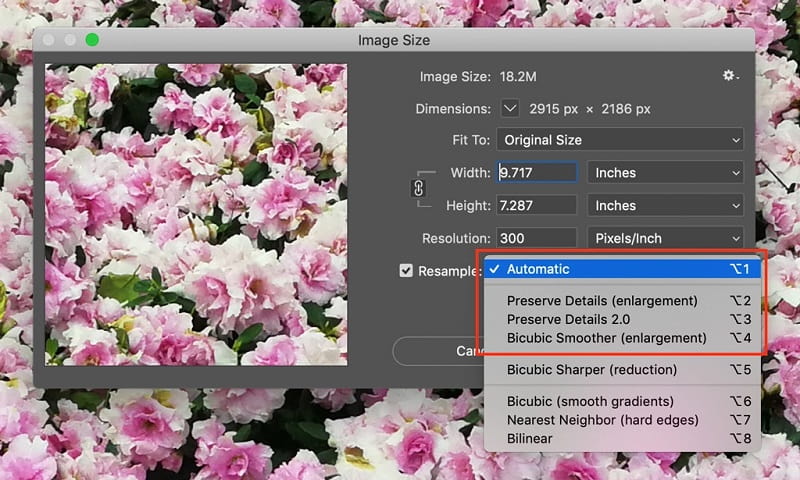
Шаг 3: Ползунок для шумоподавления % появится при выборе Сохранить детали 2.0 из раскрывающегося меню и ползунок для Подавление шума Появится %. Проверьте предварительный просмотр изображения в последний раз, увеличивая и уменьшая масштаб и перемещаясь по изображению. Изменить Подавление шума по мере необходимости. Перепроверьте изображение в полноэкранном режиме после нажатия в порядке .
3. Adobe Лайтрум
Adobe Lightroom — одна из наиболее часто используемых программ. Многие фотографы считают его отраслевым стандартом. Тем не менее, это также одна из самых простых программ для изучения и работы. Adobe Lightroom — это место, где большинство художников начинают свою карьеру редактора. Эта программа универсальна и удобна в использовании, позволяя вам выполнить все что угодно.
И если вы хотите узнать, как увеличить изображения в Adobe Lightroom, взгляните на этот пример.
Шаг 1: Перейти к Размер изображения раздел. Чтобы начать увеличивать изображение, вам нужно будет установить флажок «Изменить размер по размеру».
Шаг 2: Поставьте галочку, если вам не требуется увеличенная версия фотографии. Если вы хотите, чтобы Lightroom мог увеличить его, вам нужно ввести его самостоятельно.
Шаг 3: У вас есть множество вариантов изменения размера, которые можно выбрать в меню, которое выпадает сверху. Первый – это отношения между Рост и вес .

- Простые шаги для увеличения разрешения видео и улучшения качества видео
- Как автоматически изменить фоновое фото на iPhone
Часть 3. Часто задаваемые вопросы об увеличении изображения без потери качества
Какие форматы изображений поддерживает Adobe Lightroom?
Lightroom совместим с большим количеством типов файлов изображений. JPEG, TIFF и DNG — это лишь некоторые из множества доступных форматов. Кроме того, он подходит для использования с CR2 и NE.
Что лучше: Lightroom или Photoshop?
Lightroom — лучшая программа для обработки и управления сотнями фотографий, которые сейчас хранятся на ваших различных устройствах. Photoshop известен тем, что обеспечивает большую степень контроля, что позволяет пользователям вносить более обширные изменения и, как результат, создавать фотографии, которые кажутся безупречными.
Какой лучший формат изображения в Photoshop?
Формат файла PSD обеспечивает максимально возможное качество при печати изображений. Если вы хотите редактировать фотографии, вам следует использовать документ Photoshop (PSD). В формате PSD вы можете выполнять цветокоррекцию и вносить любые другие изменения редактирования, такие как добавление текста или слоев.
Выводы
С помощью этих наиболее известных инструментов вы можете увеличить изображение без потери качества! Следуйте приведенным выше инструкциям, чтобы добиться желаемого увеличения ваших изображений.
 Как удалить фон с изображения на мобильном телефоне и в Интернете
Как удалить фон с изображения на мобильном телефоне и в Интернете Как добавить текст в GIF — 4 невероятно полезных средства создания субтитров
Как добавить текст в GIF — 4 невероятно полезных средства создания субтитров 4 лучшие программы для улучшения качества звука
4 лучшие программы для улучшения качества звука
- Официальный магазин
- Выбрать язык
- Другие языки
Выберите ваш язык
- Компания
- О нас
- Связаться с нами
- Пресс-зал
- Карта сайта
- Продукты
- Видео конвертер
- Запись экрана
- Видмор Игрок
- Создатель DVD
- Video Enhancer
- Видео редактор
- Бесплатные решения
- Бесплатная запись экрана онлайн
- Бесплатный конвертер видео онлайн
- Бесплатное средство для удаления водяных знаков онлайн
- Бесплатное удаление фона онлайн
- Бесплатный компрессор изображений онлайн
- Бесплатное масштабирование изображений онлайн
- Поддержка
- Центр поддержки
- Центр часто задаваемых вопросов
- Ресурс
Источник: www.vidmore.com
Разные Программы для увеличения фото без потери качества

Иногда возникают ситуации, когда требуется увеличить ту или иную фотографию, сохранив при этом ее качество. Например, если вы хотите поставить какое-то изображение в качестве фона рабочего стола, но его разрешение не совпадает с разрешением монитора. Решить эту проблему поможет специализированное программное обеспечение, наиболее интересные представители которого будут рассмотрены в данном материале.


